Управляем OpenVZ c помощью Vtonf в Centos 5.2
Метки: Centos | OpenVZ
Понедельник, 1 декабря 2008 г.
Просмотров: 15486
Подписаться на комментарии по RSS
Vtonf i- бесплатная контрольная веб-панель для управления VPS на базе OpenVZ. С помощью неё легко создавать и управлять виртуальными машинами используя OpenVZ. На данный момент Vtonf доступна для RedHat, Fedora, CentOS (планируется поддержка Debian ), поэтому я буду описывать установку и использование с использованием CentOS 5.2.
1 Подготавливаемся
Убедитесь что вы установили OpenVZ на вашем сервере с CentOS 5.2 ![]()
2 Установка Vtonf
Прежде чем установливать Vtonf, мы должны установить зависимости:
yum install vzpkg expect
После этого зайдите на http://www.vtonf.com/downloads.html и скачайте последний дистрибутив Vtonf:
cd /tmp wget http://mesh.dl.sourceforge.net/sourceforge/vtonf/vtonfinstaller.1.0-beta1.tar.gz tar xvfz vtonfinstaller.1.0-beta1.tar.gz cd vtonfinstaller.1.0-beta1 ./install
Do you wish to start the installation procedure (y/n)? : ><-- y
Отвечайте Yes для продолжения:
Примите лицензию:
[image=/uploads/up-new/openvz2.png">
Примите лицензию:
[image=/uploads/up-new/openvz2.png">
После этого Vtonf начнет установку:
Введите имя пользователя...
Установка закончится следующим сообщением: Как вы видите, установщик говорит вам, как вы можете попасть в контрольную панель Vtonf (в моем случае http://192.168.0.10001/). Откройте браузер и перейдите по адресу контрольной панели: Ниже показано как выглядит контрольная панель. Я опишу большинство важных функций, хотя Vtonf очень легок в использовании и понимание. Для создания новой виртуальной машины, нажмите Create Node: [image=/uploads/up-new/mini/openvz9.jpg"> [image=/uploads/up-new/mini/openvz9.jpg"> Через несколько секунд виртуальная машина будет создана: Node Listing вы должны видеть вашу новую виртуальную машину: [image=/uploads/up-new/mini/openvz11.jpg"> [image=/uploads/up-new/mini/openvz11.jpg"> Вы можете заранее создать шаблон для создания виртулаьных машин, или план. В нем вы можете указать размер памяти, размер диска, и прочее). После создания плана вы можете быстро развертывать однотипные виртуальные машины с сходными опциями: [image=/uploads/up-new/mini/openvz13.jpg"> [image=/uploads/up-new/mini/openvz13.jpg"> SERVICES > Change Node Root Password, выберите виртуальную машину, и дважды введите пароль рута: [image=/uploads/up-new/mini/openvz15.jpg"> [image=/uploads/up-new/mini/openvz15.jpg"> В разделе NODE NANAGEMENT > Set Nameservers вы должны указать DNS сервера для вашей виртуальной машины. Вы можете указать этот параметр в заранее созданном плане, если машина создавалась на его основе.: Перейдите в VTONF > Update Settings... [image=/uploads/up-new/openvz17.jpg"> Перейдите в VTONF > Update Settings... [image=/uploads/up-new/openvz17.jpg"> ... и нажмите Update button: В интерент-магазине fl-beauty.com всегда актуальный каталог Faberlic, различная информация о косметике и её применении.
Vtonf control panel installation completed. Please login to the control panel from the following information
http://192.168.0.10001/
Login Name : admin
Password : howtoforge
Visit our forum : http://www.vtonf.com/forum/index.php
Get support : http://www.vtonf.com/support.html
~~~~~~~~~~~~~~~~~~~~~~~~~~~~~~~~~~~~~~~~~~~~~~~~~~~~~~~~~~~~~~~~~~~~~~~~~~~~~~~~
~~~~~~~~~~~~~~~~~~~~~~~~~~~~
3 Использование Vtonf
 centos-4-i386-minimal, так что выбираем его, указываем конфигурационный файл (например vps.basic), и указываем имя хоста и его IP адрес (ниже я покажу как можно добавить дополнительные шаблоны операционных систем). Нажмите кнопку Create Node:
centos-4-i386-minimal, так что выбираем его, указываем конфигурационный файл (например vps.basic), и указываем имя хоста и его IP адрес (ниже я покажу как можно добавить дополнительные шаблоны операционных систем). Нажмите кнопку Create Node: Node Listing вы должны видеть вашу новую виртуальную машину:
Node Listing вы должны видеть вашу новую виртуальную машину: NODE MANAGEMENT и нажмите Node Start для запуска виртуальной машины. Выберите виртуальную машины из меню и нажмите кнопку Start:
NODE MANAGEMENT и нажмите Node Start для запуска виртуальной машины. Выберите виртуальную машины из меню и нажмите кнопку Start:  SERVICES > Change Node Root Password, выберите виртуальную машину, и дважды введите пароль рута:
SERVICES > Change Node Root Password, выберите виртуальную машину, и дважды введите пароль рута:cd /vz/template/cache
wget http://download.openvz.org/template/precreated/contrib/centos-5-i386-default.tar.gz
wget http://download.openvz.org/template/precreated/debian-4.0-i386-minimal.tar.gz
 centos-4-i386-minimal), вы можете испытывать совершенно законное желание добавить ещё шаблонов. Вы можете найти список доступных шаблонов по адресу http://wiki.openvz.org/Download/template/precreated. Шаблоны OS должны храниться в директории /vz/template/cache directory:
centos-4-i386-minimal), вы можете испытывать совершенно законное желание добавить ещё шаблонов. Вы можете найти список доступных шаблонов по адресу http://wiki.openvz.org/Download/template/precreated. Шаблоны OS должны храниться в директории /vz/template/cache directory:cd /vz/template/cache
wget http://download.openvz.org/template/precreated/contrib/centos-5-i386-default.tar.gz
wget http://download.openvz.org/template/precreated/debian-4.0-i386-minimal.tar.gz
Постовой
Еще записи по теме
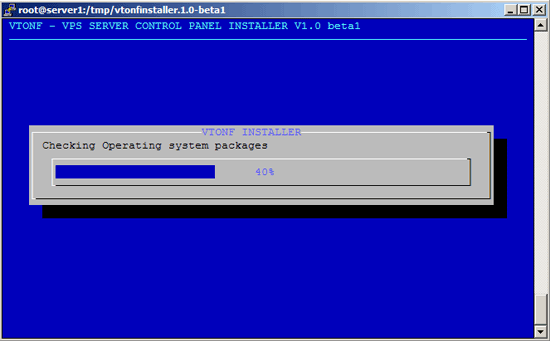
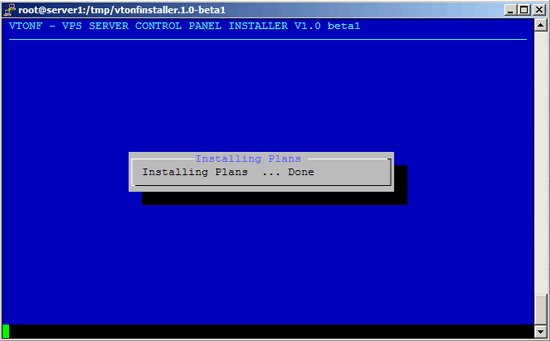


Комментариев: 9
Благодарю! Отличная статья.
Благодарю за статью!
Именно то что искал!
Спасибо за статейку, читаю, устанавливаю. Многие возникшие вопросы отваливаются в оочень оперативном режиме.
Хотелось бы еще спросить, какие еще панели существуют для управления VPS из бесплатных желательно.
При запуске пишет
locate же выдает
Можно конечно слинковать libssl.so.6 на libssl.so.4... но размуно ли?
После выполнения
не запускается все равно:
А как удалить VTONF из системы?
Я чесн говоря тут не помогу, я просто переводил. Спросите на howtoforge.com, где собственно оригинал статьи и расположен...
Статья ОК!
я использую vtonf в virtualbox, и после установки мне выдает что я могу зайти в cp по адресу 127.0.0.101, как поменять адрес через консоль чтобы можно было заходить например на 192.168.64.130?
Спасибо